hp笔记本外接显示器怎么切换
惠普笔记本电脑,外接显示器投影仪怎么切换屏幕
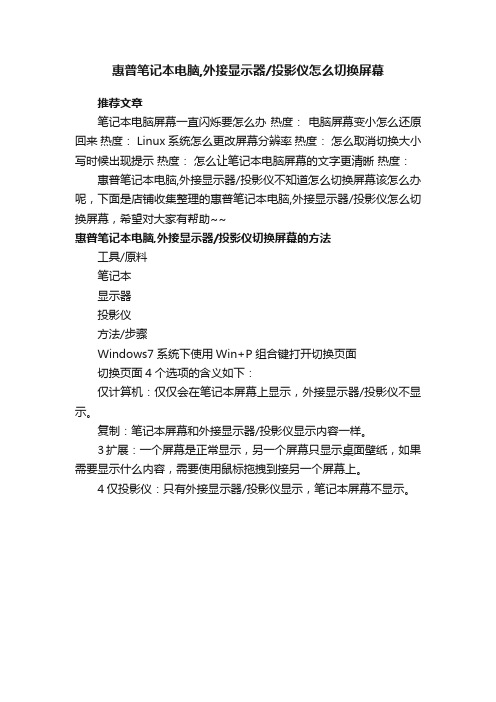
惠普笔记本电脑,外接显示器/投影仪怎么切换屏幕
推荐文章
笔记本电脑屏幕一直闪烁要怎么办热度:电脑屏幕变小怎么还原回来热度: Linux系统怎么更改屏幕分辨率热度:怎么取消切换大小写时候出现提示热度:怎么让笔记本电脑屏幕的文字更清晰热度:惠普笔记本电脑,外接显示器/投影仪不知道怎么切换屏幕该怎么办呢,下面是店铺收集整理的惠普笔记本电脑,外接显示器/投影仪怎么切换屏幕,希望对大家有帮助~~
惠普笔记本电脑,外接显示器/投影仪切换屏幕的方法
工具/原料
笔记本
显示器
投影仪
方法/步骤
Windows7系统下使用Win+P组合键打开切换页面
切换页面4个选项的含义如下:
仅计算机:仅仅会在笔记本屏幕上显示,外接显示器/投影仪不显示。
复制:笔记本屏幕和外接显示器/投影仪显示内容一样。
3扩展:一个屏幕是正常显示,另一个屏幕只显示桌面壁纸,如果需要显示什么内容,需要使用鼠标拖拽到接另一个屏幕上。
4仅投影仪:只有外接显示器/投影仪显示,笔记本屏幕不显示。
HP 笔记本电脑多媒体用户指南说明书
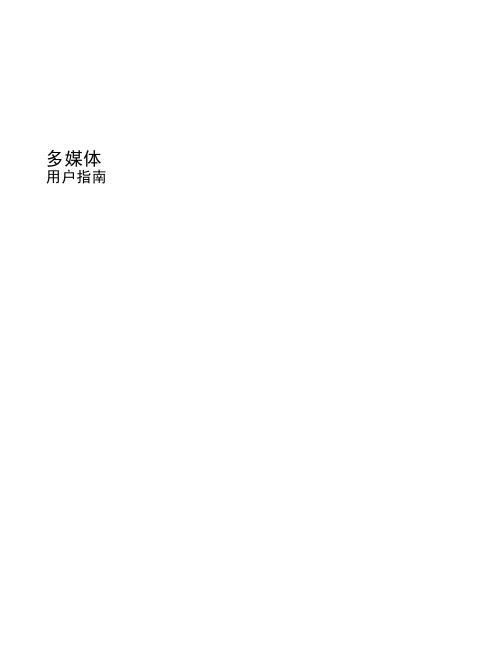
多媒体用户指南© Copyright 2009 Hewlett-Packard Development Company, L.P.本文档中包含的信息如有更改,恕不另行通知。
随 HP 产品和服务附带的明确有限保修声明中阐明了此类产品和服务的全部保修服务。
本文档中的任何内容均不应理解为构成任何额外保证。
HP 对本文档中出现的技术错误、编辑错误或遗漏之处不承担责任。
第一版:2009 年 6 月文档部件号:534279-AA1产品通告本用户指南介绍大多数机型的常用功能。
某些功能可能在您的笔记本计算机上未提供。
目录1 多媒体功能识别多媒体组件 (2)调节音量 (3)2 多媒体软件使用预安装的多媒体软件 (5)从光盘中安装多媒体软件 (6)3 音频连接外接音频设备 (8)检查音频功能 (9)4 视频使用外接显示器端口 (11)5 光驱识别安装的光驱 (12)使用光盘(CD 和 DVD) (13)选择正确的光盘(CD 和 DVD) (14)CD-R 光盘 (14)CD-RW 光盘 (14)DVD±R 光盘 (14)DVD±RW 光盘 (14)LightScribe DVD+R 光盘 (14)播放音乐 (15)观看电影 (16)遵守版权警告 (17)复制或创建 CD 或 DVD (18)取出光盘(CD 或 DVD) (19)光盘托盘无法打开以取出 CD 或 DVD (20)6 网络摄像头(仅限某些机型)索引 (22)iiiiv1多媒体功能笔记本计算机包含多媒体功能,您可以欣赏音乐、观看影片和查看图片。
您的笔记本计算机可能包含以下多媒体组件:●用于播放音频和视频光盘的光驱●用于听音乐的集成扬声器●用于录制个人音频的集成麦克风●用于采集和共享视频的集成摄像头(仅限某些机型)●用于播放和管理音乐、电影和图片的预安装多媒体软件●用于快速访问多媒体任务的热键注:您的笔记本计算机可能并不包含所列出的全部组件。
常见笔记本与投影仪屏幕切换功能键
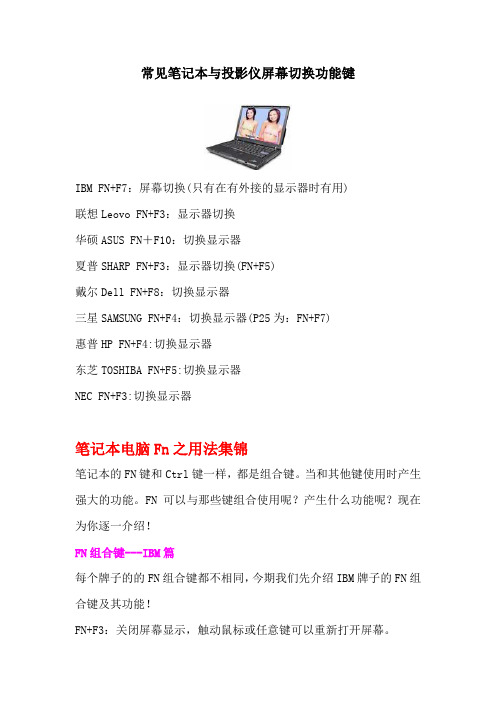
常见笔记本与投影仪屏幕切换功能键IBM FN+F7:屏幕切换(只有在有外接的显示器时有用)联想Leovo FN+F3:显示器切换华硕ASUS FN+F10:切换显示器夏普SHARP FN+F3:显示器切换(FN+F5)戴尔Dell FN+F8:切换显示器三星SAMSUNG FN+F4:切换显示器(P25为:FN+F7)惠普HP FN+F4:切换显示器东芝TOSHIBA FN+F5:切换显示器NEC FN+F3:切换显示器笔记本电脑Fn之用法集锦笔记本的FN键和Ctrl键一样,都是组合键。
当和其他键使用时产生强大的功能。
FN可以与那些键组合使用呢?产生什么功能呢?现在为你逐一介绍!FN组合键---IBM篇每个牌子的的FN组合键都不相同,今期我们先介绍IBM牌子的FN组合键及其功能!FN+F3:关闭屏幕显示,触动鼠标或任意键可以重新打开屏幕。
FN+F4:将系统设置待机状态。
FN+F5:打开/关闭无线通讯功能(只可以在WINDOWS下使用)FN+F7:屏幕切换(只有在有外接的显示器时有用)FN+F8:拉申或者停止拉申屏幕(在分辨率小于最大分辨率时使用) FN+F12:将系统设置休眠状态FN+HOME/END:增加/减低屏幕亮度FN+PAGEUP:打开屏幕顶部的ThinkLight照明灯FN+空格:降低屏幕分辨率(只有在WINDOWS下有效)注:FN+F5则是自T40和X31起新增的功能,按下之后会出现ThinkPad 风格的无线设备开关界面,允许你选择无线网卡和蓝牙设备的开关,对于没有安装蓝牙模块的机型,则蓝牙选项不会出现,如果连无线网卡模块也没有,则这个界面不会出现,按下FN+F5不会有任何反应FN组合键---联想LEOVO篇联想的FN组合键比较简单,但是它的图标表示比较有个性,即使是笔记本老手都有可能看不懂某些快捷键的图表哦。
FN+F2:接通/断开无线网卡信号FN+F3:显示器切换FN+F6:静音/解除静音FN+F8:增加屏幕亮度FN+F9:减低屏幕亮度FN+SCRLK:等于按下BREAK键FN+INSERT:等与按下PRINTSCREEN键FN+DEL:等于按下PAUSE键FN功能键大全--华硕ASUS篇华硕的组合键虽然不是很强大,都是常用的组合键.但比起以前增加了许多功能,而且只有880克的S200来讲,这么小的机有这么多的组合键已经算是难得了.FN+F1:降低屏幕亮度FN+F2:升高屏幕亮度FN+F3:等待状态FN+F4:休眠状态FN+F5:降低音量FN+F6:增加音量FN+F7:静音FN+F10:切换显示器FN+F11:等于按下NUMLOCK键FN+F12:等于按下Scrolllock键FN+Insert:等于按下打印键(PRINTSCREEN)FN+del:等于按下SysRQ键FN+向上方向键:等于按下PageUp键FN+向下方向键:等于按下PageDown键FN+向左方向键:等于按下PageHome键FN+向右方向键:等于按下PageEnd键FN+T:拉伸屏幕下面为以前的机型S8200快捷键比较简单,大家可以对比一下FN+F5:增加亮度FN+F6:减低亮度FN+F7:关闭/打开屏幕FN+F8:前换显示器FN+F9:静音FN+F10:增加音量FN+F11:减少音量FN+F12:等于按下PAUSE间FN+insert:等于按下numlock键FN+del:等于按下ScrLock键FN功能键大全--夏普SHARP篇SHARP的快捷键并没有什么特色,唯一优点就是简单易记啦。
笔记本电脑外接显示器或投影仪的切换热键

笔记本电脑外接显示器或投影仪的切换热键
如果你有过使用笔记本电脑连接投影仪,遇到找不到信号的情况,虽然笔记本电脑连接到已打开的投影仪上,却不能显示笔记本电脑上的画面,此时,使用投影仪遥控器进行计算机信号搜索也无济于事。
这个问题一般来说,各品牌的笔记本电脑通过信号线与投影仪连接后,通常使用不同的热键来使影像输出与切换计算机和投影仪的信号。
例如:DELL笔记本电脑是“Fn+F8”,HP是“Fn+F4”等等。
本站站长提供了一个参照表在下面供各位参考。
另外,通过热键进行切换后,有时投影仪已投出计算机上的信号,而笔记本电脑却没有画面,因为有些是可以选择LCD与投影仪同时输出或二选一,这时只需要多按几次热键,问题就可解决。
最新整理笔记本当主机显示器的设置方法
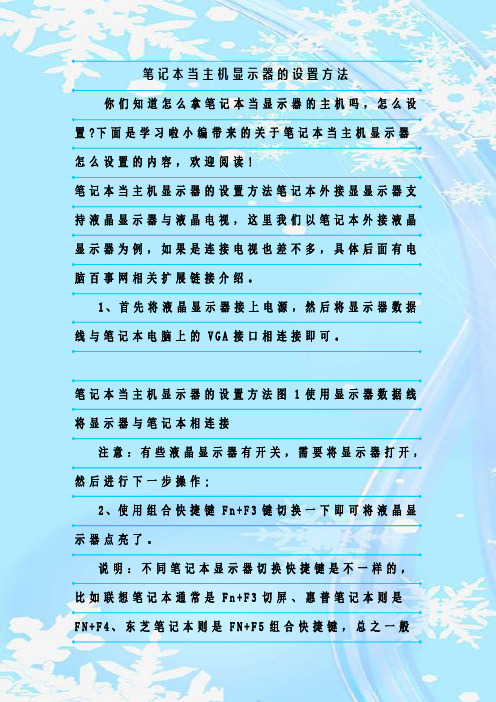
笔记本当主机显示器的设置方法你们知道怎么拿笔记本当显示器的主机吗,怎么设置?下面是学习啦小编带来的关于笔记本当主机显示器怎么设置的内容,欢迎阅读!笔记本当主机显示器的设置方法笔记本外接显显示器支持液晶显示器与液晶电视,这里我们以笔记本外接液晶显示器为例,如果是连接电视也差不多,具体后面有电脑百事网相关扩展链接介绍。
1、首先将液晶显示器接上电源,然后将显示器数据线与笔记本电脑上的V G A接口相连接即可。
笔记本当主机显示器的设置方法图1使用显示器数据线将显示器与笔记本相连接注意:有些液晶显示器有开关,需要将显示器打开,然后进行下一步操作;2、使用组合快捷键F n+F3键切换一下即可将液晶显示器点亮了。
说明:不同笔记本显示器切换快捷键是不一样的,比如联想笔记本通常是F n+F3切屏、惠普笔记本则是F N+F4、东芝笔记本则是F N+F5组合快捷键,总之一般的是F n+F1-f4吧,大家可以试试。
实在找不到切换组合键,请往下看。
P s:F n就是笔记本键盘比普通键盘多出来的那个键。
就在键盘的左下角,第二个键。
一般是位于左侧的C t r l 键和W i n键之间。
W i n键就是画了个W i n d o w s窗口标志的那个3、通常这个时候,液晶显示器和笔记本显示器两个都是亮着的。
下面我们要做的是将笔记本屏幕关闭,以便省电,当然你也可以不进行以下操作。
在电脑桌面上点右键选在属性。
在设置选项卡下面找到显示设置项。
在下拉列表里选择第二项即插即用显示器。
然后确保下面的两项全部勾选上。
笔记本当主机显示器的设置方法图2然后点应用。
之后再选择第一项(多个显示器)的那项(显卡不同上面的描述信息会有所不同),确保这两项都已经取消。
笔记本当主机显示器的设置方法图3笔记本怎么外接显示器笔记本用外接显示器设置教程之后点确定就可以了。
这时候笔记本的屏幕应该已经点灭了。
另外由于采用的是大屏显示器,分辨率建议调高一些,以免显示画面不够清晰。
HP笔记本电脑连接投影仪

HP笔记本电脑连接投影仪1、用一条平时显示器用的双母口的VGA线,一边接投影仪,一边接电脑。
一般电脑城15块钱卖。
2.打开投影电源3.切换成投影模式,快捷键通常为:FN+F2 FN+F3 FN+F4 FN+F5不等。
看键盘F1-F9上的图标而定。
F1-F9的按键上画着(两个显示屏,并用一根线联着)别乱按,按错了电脑会进入待机睡眠模式!1. 首先确保电脑的显卡驱动安装正确。
2.接品正确的连接正常牢固3 FN+fx 组合键切换到笔记本+显示器GOOD LUCK连接好后按Fn键+F4您好,请问您的笔记本具体是什么型号的呢?1.安装好显卡驱动和快捷键驱动;2.接好外接显示器后,可以同时按下Fn和F4按键(或者单独按下F4按键),多按几次测试(有可能的模式有三种,外接显示器单屏显示,笔记本单屏显示,笔记本和外接显示器双屏显示);3.如果投影仪有分辨率方面的特殊要求,请参照相关参数设置。
4.如果上述操作无效,可以在桌面空白处单击鼠标右键,进入显卡控制面板中调节双屏显示。
5.如果您的问题是在您重装系统之后才开始出现的,建议您备份数据后,使用纯净版系统重新安装试一下。
hp产品官方驱动下载:/cn/zh/support-drivers.html更多产品信息资讯及售后技术支持,欢迎登录hp网络在线聊天室/chat进一步咨询。
HP DV4 1104笔记本电脑连接投影仪问题把本子自带的VISTA 换成了XP,具体步骤见/thread-21081-1-1.html现在出现了一个问题,连接投影仪,按FN+F4键无法切换到投影仪上解决办法:可能是快捷键驱动对XP 的支持不好,可以用NVIDIA VIEW 显示设置,多显示器设置,选择同步到两个显示器上,就可以了没有找到启动快捷键的方法,所以只能用这个来切换了。
笔记本投影输出快捷键

在笔记本上,配备了一个专门用于切换投影机的F功能按键,当需要切换笔记本信号到投影机上时,可以同时按住Fn以及F功能按键就可以切换信号。
F功能键会因为品牌的不同而又差别。
下面我们拍摄了几个主流品牌的笔记本电脑,将这些快捷按键整理如下,方便大家需要的
时候来查询。
Dell:Fn+F8
HP:Fn+F4
ThinkPad:Fn+F7 东芝:Fn+F5
Acer:Fn+F5 Fujitsu:Fn+F10
Samsung:Fn+F4 Sony:Fn+F7
Asus:Fn+F8
投影仪在笔记本上切换的快捷键列表
大多数笔记本电脑需要使用功能键来激活或解除笔记本的视频信号输出。
由于大多数笔记本的激活或解除是以拨动开关的形式来切换:重复按切换键来显示笔记本上的画面和投影仪上的画面,或者让两者同时都显示。
但如果投影仪上的默认分辨率不能匹配笔记本上LCD 显示的分辨率,同时显示画面将不能实现。
某些笔记本还将需要关机再启动,来实现和投影仪的最佳匹配。
下面的表格列出了各笔记本厂家及型号所设置的视频切换键:
笔记本品
型号切换视频的执行键牌
Acer Note 350, 750, 760, 780, 950 Ctrl-Alt-ESC while computer boots activates the。
笔记本外接显示器的两种方法
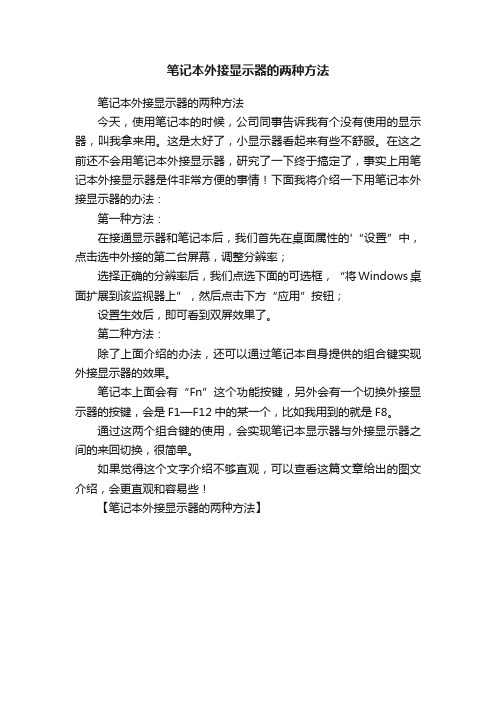
笔记本外接显示器的两种方法
笔记本外接显示器的两种方法
今天,使用笔记本的时候,公司同事告诉我有个没有使用的显示器,叫我拿来用。
这是太好了,小显示器看起来有些不舒服。
在这之前还不会用笔记本外接显示器,研究了一下终于搞定了,事实上用笔记本外接显示器是件非常方便的事情!下面我将介绍一下用笔记本外接显示器的办法:
第一种方法:
在接通显示器和笔记本后,我们首先在桌面属性的'“设置”中,点击选中外接的第二台屏幕,调整分辨率;
选择正确的分辨率后,我们点选下面的可选框,“将Windows桌面扩展到该监视器上”,然后点击下方“应用”按钮;
设置生效后,即可看到双屏效果了。
第二种方法:
除了上面介绍的办法,还可以通过笔记本自身提供的组合键实现外接显示器的效果。
笔记本上面会有“Fn”这个功能按键,另外会有一个切换外接显示器的按键,会是F1—F12中的某一个,比如我用到的就是F8。
通过这两个组合键的使用,会实现笔记本显示器与外接显示器之间的来回切换,很简单。
如果觉得这个文字介绍不够直观,可以查看这篇文章给出的图文介绍,会更直观和容易些!
【笔记本外接显示器的两种方法】。
- 1、下载文档前请自行甄别文档内容的完整性,平台不提供额外的编辑、内容补充、找答案等附加服务。
- 2、"仅部分预览"的文档,不可在线预览部分如存在完整性等问题,可反馈申请退款(可完整预览的文档不适用该条件!)。
- 3、如文档侵犯您的权益,请联系客服反馈,我们会尽快为您处理(人工客服工作时间:9:00-18:30)。
hp笔记本外接显示器怎么切换
hp笔记本外接显示器怎么切换?
hp笔记本外接显示器的方法:
1、把显示数据线(vga或hdmi)插到笔记本电脑的相应接口上。
2、台式电脑的显示器通电,并开机。
3、在笔记本上按fn+投影键f5(有的电脑为f4或f6)。
4、在弹出的对话框中选择投影或复制。
(投影为只在显示器上显示画面,复制为台式显示器和笔记本显示器都显示)
5、台式显示器出现画面后,用鼠标装电脑的分辨率调为适合台式显示器的分辨率。
这样,笔记本电脑的画面就显示到显示器上了。
相关阅读推荐:
惠普发展历程
1970年-1979年
惠普坚持其锐意创新的传统,并推出第一台袖珍式科学计算器。
至70年代末,公司的盈利状况及员工队伍均取得了大幅增长。
比尔·休利特和戴维·帕卡德将公司的日常经营委托给约翰·扬(john young)管理。
1970年,营业纯收入:$3.65亿;员工人数:16000人。
1971年,利用激光技术生产出可测量百万分之一英寸长度的激光干扰仪。
惠普激光干扰仪仍是微处理芯片制造中首选的仪器。
1972年,惠普推出具有划时代意义的第一台个人计算工具:hp-35掌上科学计算器,并将工程计算尺淘汰。
以 hp 3000微电脑进军计算机领域。
1973年,惠普小型通用计算机系统成为计算机界第一套数据分布式处理系统。
1974年,生产出第一台基于4k动态随机存取器(drams)的微电脑,从而取代了磁芯。
1975年,惠普通过制定标准接口,从而简化了仪器系统。
电子业采用惠普接口总线 hp-ib作为国际接口标准,从而使多台仪器能够方便地与电脑连接。
1977年,约翰·扬出任惠普公司总裁(1978年任首席执行官)。
到80年代,惠普凭其系列的计算机产品而成为业界一家重要的厂商,其产品从桌面机到功能强劲的微电脑可谓门类齐全。
这十年标志着惠普已成功步入打印机市场中,由于它成功地推出了可与个人电脑连接的喷墨打印机和激光打印机。
